
Le navigateur Google Chrome a des tonnes d'excellentes fonctionnalités, mais beaucoup d'entre eux ne sont pas disponibles par défaut. Chrome "Flags" peut activer les fonctionnalités expérimentales et bêta si vous savez où les trouver. C'est étonnamment facile à faire.
Google mettra souvent des fonctionnalités derrière les drapeaux avant qu'ils soient prêts pour le plein temps. Parfois, ces caractéristiques font leur chemin à [dix] Communiqués stables , mais ils peuvent également disparaître sans avertissement. C'est la nature de l'utilisation de fonctionnalités expérimentales et bêta.
Il y a aussi des drapeaux disponibles pour différentes plates-formes. Par exemple, il existe certains indicateurs pour chrome sur Android, Chrome sous Windows, etc. Le processus d'activation de ces drapeaux est très simple.
Avertissement: Ces fonctionnalités ne sont pas disponibles pour tout le monde pour une raison. Ils peuvent ne pas fonctionner correctement et ils peuvent avoir une incidence négative sur la performance de votre navigateur. Activer les indicateurs à vos risques et périls.
Tout d'abord, ouvrez le Navigateur Chrome sur votre ordinateur, votre smartphone ou votre tablette. Les drapeaux sont disponibles pour Chrome sur presque toutes les plateformes, y compris Windows, Mac, Linux, iPhone, iPad et Android.
Suivant, tapez
Chrome: // drapeaux
dans la barre d'adresse et appuyez sur Entrée.

Vous serez maintenant sur une page intitulée "Expérimental". Il est divisé en deux colonnes: disponible et indisponible. Vous pouvez faire défiler la liste "disponible" ou rechercher un drapeau spécifique.
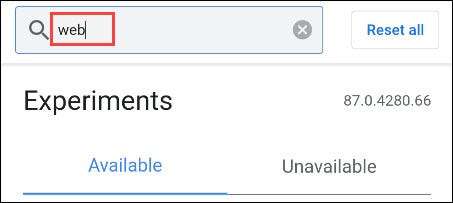
Lorsque vous trouvez un drapeau à allumer, sélectionnez le menu déroulant (il dira généralement "Par défaut") et choisissez "Activé".
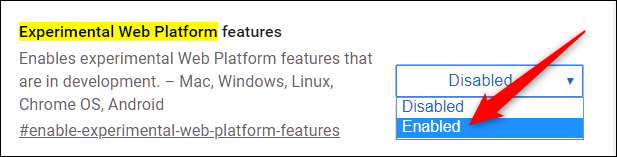
Après avoir activé un drapeau, vous devrez redémarrer le navigateur pour appliquer le changement. Vous pouvez activer plusieurs indicateurs avant de relancer. Sélectionnez le bouton Blue "RelanceCH" lorsque vous êtes prêt.

C'est tout ce qu'on peut en dire. Vous avez entré un monde plus grand de personnalisation du navigateur. Maintenant, sortez là-bas et testez les fonctionnalités chromées potentiellement à venir!







